قم بتثبيت نظام Windows جديد على جهاز كمبيوتر محمول. نصائح عملية حول كيفية تثبيت windows xp على جهاز كمبيوتر محمول
سيوضح لك هذا الدليل كيفية تثبيت Windows 7 بشكل صحيح على جهاز الكمبيوتر أو الكمبيوتر المحمول أو النت بوك. كما سيتم النظر في قضايا تنشيط نظام التشغيل والترويس وتثبيت برامج التشغيل والأدوات المساعدة.
قبل المتابعة مباشرة إلى التثبيت ، تحتاج إلى تجهيز قرص أو محرك أقراص USB محمول باستخدام مجموعة توزيع Windows 7.
التحضير للتثبيت
هناك طريقتان رئيسيتان لتثبيت Windows 7 على كمبيوتر محمول أو كمبيوتر محمول أو كمبيوتر:
1) التثبيت من DVD مع مجموعة توزيع Windows 7 ؛
2) التثبيت من محرك أقراص USB محمول أو بطاقة ذاكرة مع Windows 7. هذه الطريقة مناسبة لأجهزة الكمبيوتر المحمولة وأجهزة الكمبيوتر المحمولة بدون محرك أقراص DVD.
لإنشاء محرك أقراص DVD أو محرك أقراص USB محمول مع نظام التشغيل Windows 7 ، نحتاج إلى:
1) مجموعة توزيع مع Windows 7 في النموذج .isoصورة.
2) المنفعة. إذا كان لديك نظام التشغيل Windows XP ، فأنت بحاجة إلى تثبيت تصحيح حتى يعمل KB932716، إلى جانب مايكروسوفت. الإطار الصافي 2 .
3) قرص DVD أو محرك أقراص فلاش فارغ. يعد قارئ بطاقة USB المزود ببطاقة ذاكرة مناسبًا أيضًا لمحرك أقراص فلاش. يجب ألا يقل حجم محرك الأقراص المحمول عن 4 جيجابايت.
ملاحظة مهمة: لا ينصح بشدة لاستخدام مختلف تجميعات Windowsمن "الحرفيين". لا يتعلق الأمر على الإطلاق بنظام Windows المرخص أو غير المرخص. مطلقا. الحقيقة هي أن التجميعات الأصلية من Microsoft قبل الإصدار يتم اختبارها جيدًا أخطاء مختلفةأو عيوب. يختبر مصنعو الأجهزة أيضًا برامج التشغيل والبرامج الخاصة بهم على مثل هذه التجميعات. يقوم بعض "الحرفيين" بتعديل التوزيع الأصلي وإضافة وتعديل وإزالة بعض مكونات Windows. كيف يعمل كل شيء ، بالطبع ، لا أحد يختبر بجدية. حقيقة أن تجميعًا معينًا يعمل بشكل جيد على كمبيوتر محمول أو كمبيوتر واحد لا يعني أنه سيعمل أيضًا بشكل جيد على جهاز آخر. غالبًا ما تنشأ مشاكل مثل هذه التجميعات أثناء تثبيت وتشغيل بعض برامج التشغيل. إذا كنت تريد تجنب معظم هذه المشكلات ، فاستخدم إصدارات Windows الأصلية.
ملاحظة لإصدارات Windows 7: تحتوي توزيعات Windows 7 الأصلية على جميع إصدارات Windows 7 من Home Basic إلى Ultimate في 32 بت أوإصدار 64 بت.
هيا بنا نبدأ. أولاً ، يجب عليك تشغيل الأداة المساعدة أداة تنزيل Windows 7 USB / DVD:
انقر فوق الزر تصفحوحدد المكان الذي قمت فيه بحفظ الصورة باستخدام Windows 7. انقر فوق الزر التالي:
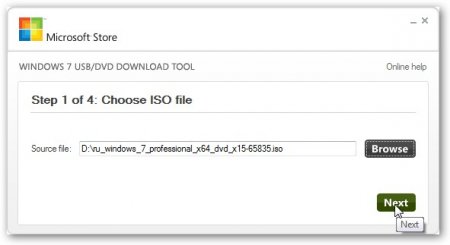
نختار الآن مكان كتابة مجموعة توزيع Windows 7: إلى محرك أقراص فلاش USB (زر جهاز USB) أو إلى قرص (زر DVD). ضع في اعتبارك ، على سبيل المثال ، الكتابة إلى محرك أقراص فلاش USB:
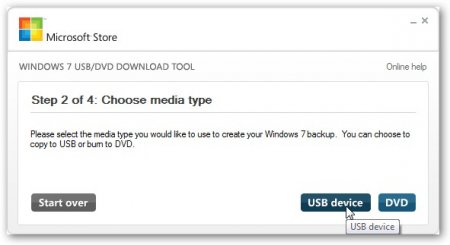
في النافذة ، حدد محرك أقراص فلاش USB. قبل التسجيل ، يجدر نسخ جميع المعلومات المهمة منه ، حيث سيتم حذف جميع محتويات محرك الأقراص المحمول. .
لبدء التسجيل ، انقر فوق الزر ابدأ النسخ:
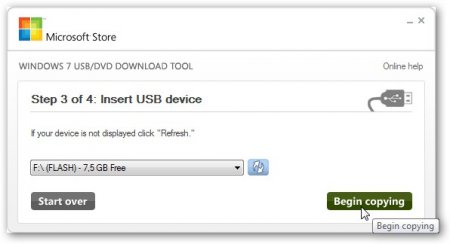
ستحذرنا الأداة مرتين من أنه سيتم مسح جميع البيانات الموجودة على محرك الأقراص المحمول:
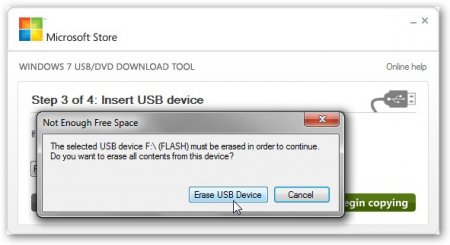

في غضون دقيقتين سيكون لديك محرك USB قابل للتمهيد... إذا لم ينجح شيء ما بالنسبة لك ، ففي هذا الدليل: تثبيت Windows 7 و Windows Vista من محرك أقراص USB محمول ، هناك طريقتان أخريان لإنشاء محرك أقراص فلاش.
كتابة مجموعة التوزيع على القرص هي نفسها:

لذا. محرك أقراص أو قرص Windows 7 جاهز.
قبل متابعة تثبيت Windows 7 ، يجب عليك عمل نسخة احتياطية من جميع المعلومات الضرورية ، والموجودة على محرك الأقراص C:. الحقيقة هي أنه أثناء التثبيت سيتم تنسيق هذا القسم وستفقد جميع المعلومات المتعلقة به.
يمكنك أيضًا الذهاب إلى الاتجاه الآخر ، الموضح في هذه المواد: استرداد Windows تلقائيًا على كمبيوتر محمول باستخدام Acronis True Image. تقوم أولاً بعمل صورة لمحرك الأقراص C: بأكمله (أي ، يتم تجميع جميع الملفات الموجودة على محرك الأقراص C: في ملف واحد كبير) ، وبعد ذلك ، إذا لزم الأمر ، يمكنك إرجاع كل شيء كما كان من قبل تثبيتات Windows 7. أوصي أيضًا بأن تتعرف على هذه المواد: و.
يمكنك الآن متابعة تثبيت Windows 7 نفسه.
تثبيت نظام التشغيل Windows 7
بادئ ذي بدء ، تأكد من أن النظام سوف يقوم بالتمهيد من قرص DVD أو USB. للقيام بذلك ، انتقل إلى BIOS (على لابتوب ايسر, باكارد بيل، والآلات الإلكترونية وغيرها ، لذلك يجب الضغط على الزر F2 عند التحميل) ، ثم الانتقال إلى علامة التبويب حذاء طويلوالأزرار F5 / F6ضع محرك أقراص DVD أو محرك أقراص USB المحمول في المقام الأول:
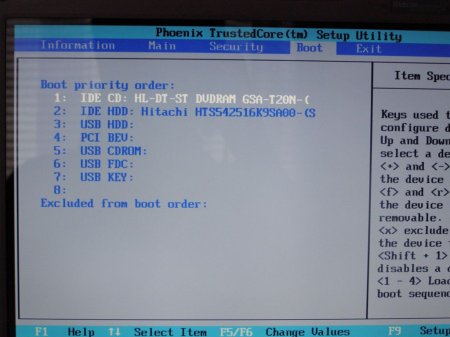
ثم انتقل إلى علامة التبويب مخرجوحدد العنصر يحفظ ...... بعد ذلك ، يجب تشغيل الكمبيوتر المحمول أو الكمبيوتر الشخصي أولاً من محرك أقراص DVD أو USB ، ثم من محرك الأقراص الثابتة.
تعليق:إذا قمت بتثبيت Windows 7 من محرك أقراص فلاش USB ، فأنت بحاجة أولاً إلى توصيله ، ثم تشغيل الكمبيوتر المحمول نفسه ، والانتقال إلى BIOS وتعيين ترتيب التمهيد.
أنت الآن بحاجة إلى إدخال القرص أو محرك أقراص فلاش USB في الكمبيوتر المحمول. عند الإقلاع ، سيُطلب منك الضغط على أي مفتاح لبدء التثبيت:
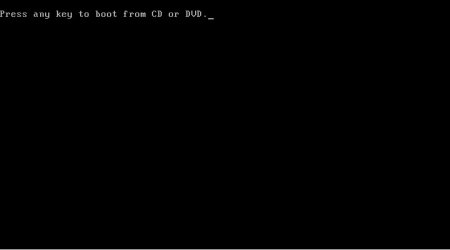
اضغط على أي مفتاح في لحظة ، ستظهر نافذة مثل هذه:


اضغط الزر تثبيتلبدء التثبيت.
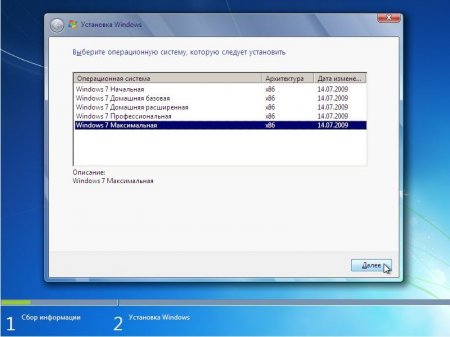
أنت الآن بحاجة إلى تحديد إصدار Windows 7 الذي ستقوم بتثبيته. من المهم جدًا أن تختار بالضبط الإصدار المشار إليه على قطعة الورق مع الرقم التسلسلي. إذا اخترت الإصدار الخاطئ ، فقد تكون هناك مشكلات في التنشيط. عند تحديد الإصدار المطلوب ، انقر فوق إضافي:
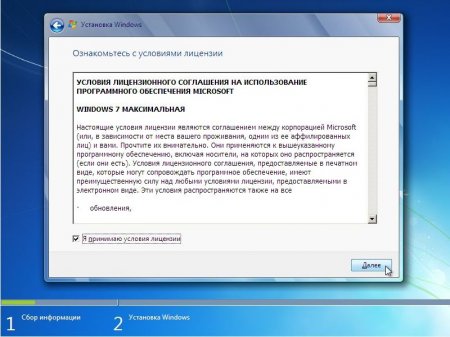
وافق على اتفاقية الترخيص وانقر إضافي:
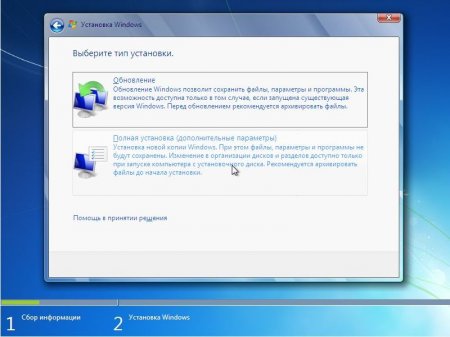
أختر التثبيت الكامل.
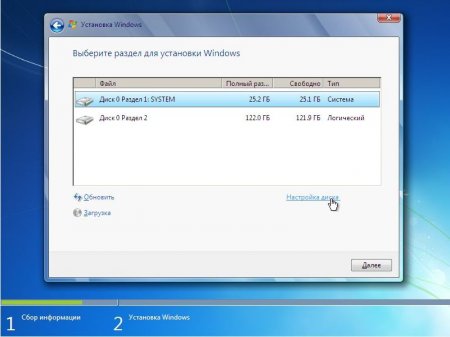

ملحوظة:تحتوي أجهزة كمبيوتر Acer المحمولة على قسم أو قسمين مخفيين. يطلق عليهم PQService و ACER. لا تضع Windows 7 عليها. مزيد من التفاصيل حول هذه الأقسام موصوفة في هذه المواد: والعمل مع التثبيت التلقائي لنظام Windows على جهاز كمبيوتر محمول.
سيتم حذف جميع المعلومات من القسم المحدد. يحذرنا المثبت بصدق من هذا:
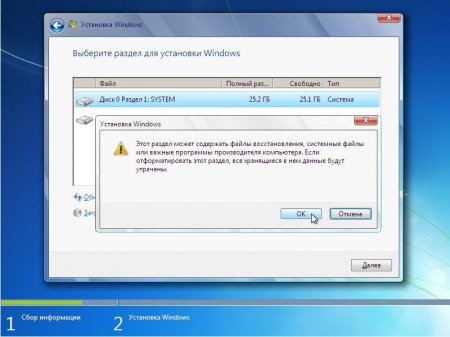
حدد قسم منسق وانقر إضافي:

الآن الأمر يستحق الانتظار قليلاً:

عند اكتمال التثبيت ، ستحتاج إلى إدخال اسم مستخدم واسم كمبيوتر:
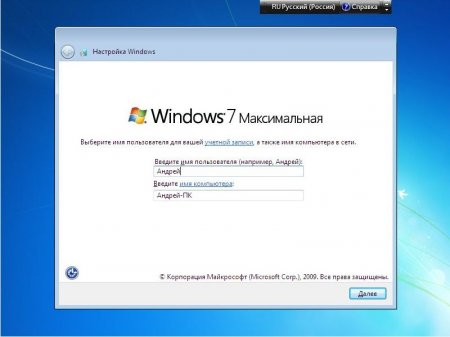

تقديم رقم سريمن قطعة ورق أسفل الكمبيوتر المحمول:
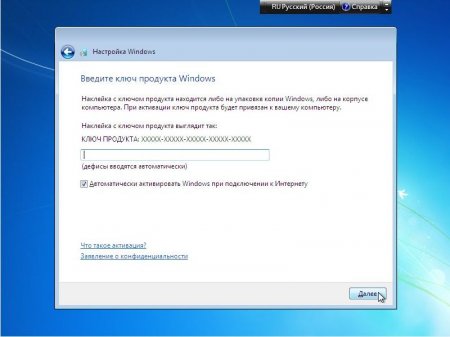
يمكن حذف الرقم التسلسلي. يمكنك استخدام Windows 7 بدون تنشيط لمدة تصل إلى 30 يومًا. يمكن إعادة ضبط هذا العداد عدة مرات.
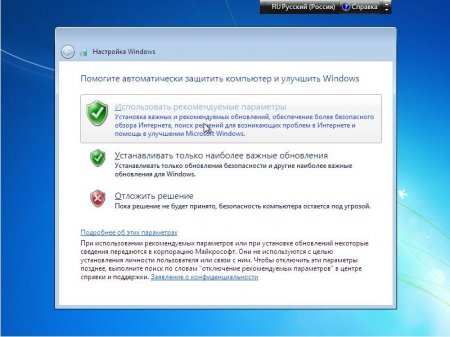
نشير إلى المنطقة الزمنية والتاريخ والوقت:

إذا كان الكمبيوتر المحمول أو الكمبيوتر متصلاً بشبكة سلكية أو في منطقة تغطية لاسلكية ، فسيطالبك Windows 7 بتكوينها:

هذا كل شئ. تم تثبيت Windows 7:

تثبيت اللغة الروسية
إذا قمت بتثبيت الإصدار الإنجليزي من Windows ، فيمكنك تثبيت اللغة الروسية أيضًا. القدرة على تثبيت لغة مختلفة مدعومة رسميًا في إصداري Corporate و Ultimate. بالنسبة للإصدارات الأخرى ، يجب إيجاد حلول بديلة.
انقر فوق يبدأوتذهب إلى لوحة التحكم... اختيار عنصر تغيير لغة العرض:

انتقل إلى علامة التبويب لوحات المفاتيح واللغاتوانقر على الزر تثبيت / إلغاء تثبيت اللغات ...
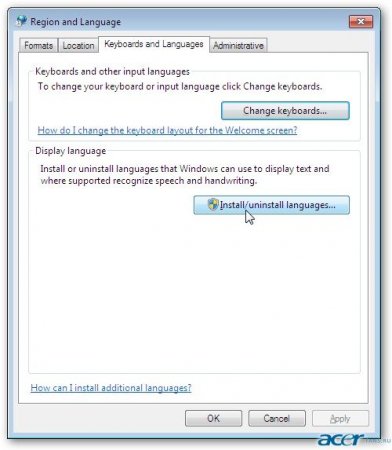
انقر فوق الزر تثبيت لغات العرض:
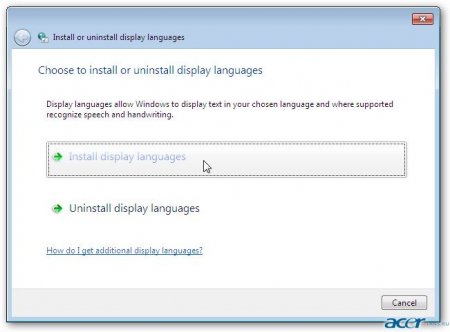
انقر فوق الزر تصفح الكمبيوتر أو الشبكة:
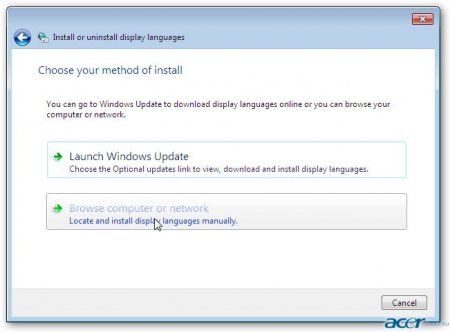
انقر فوق الزر تصفحوالإشارة إلى المكان الذي قمت بحفظ الملف منه حزمة لغاتالذي تم تنزيله من هذه الروابط: تحميل(32 بت) تحميل(64 بت)
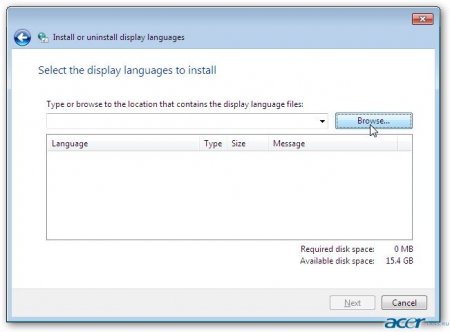
عند تحديد الملف ، اضغط على الزر التالي:

نحن نوافق على شروط اتفاقية الترخيص والنقر التالي:
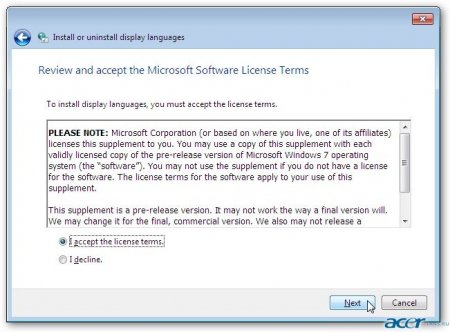
يجب أن يبدأ تثبيت حزمة اللغة:
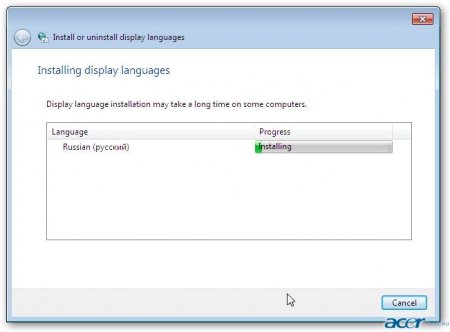
عند اكتمال التثبيت ، انقر فوق التالي:
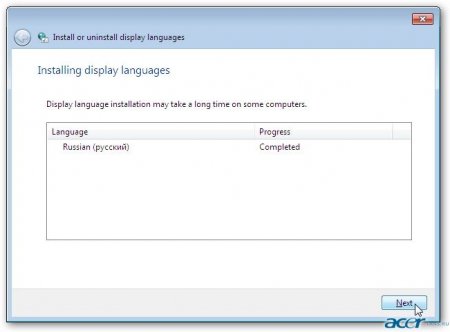
نحن نختار الروسيةوانقر قريب:
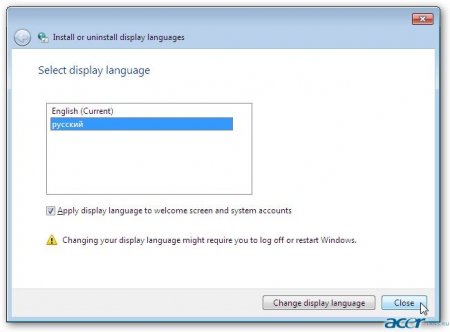
حدد في النافذة الروسيةو اضغط يتقدم:

نعيد تشغيل الكمبيوتر المحمول أو الكمبيوتر. نعود إلى اللغات المعايير الإقليمية وانقر فوق تغيير لغة النظام ...
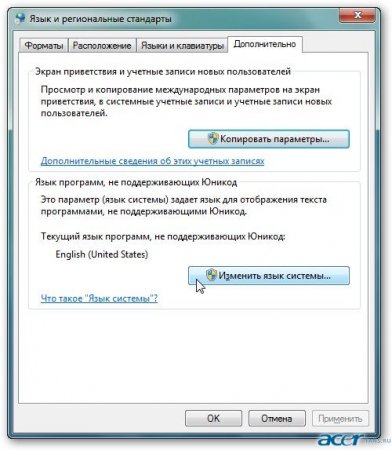
نحن نختار الروسيةوانقر موافق:
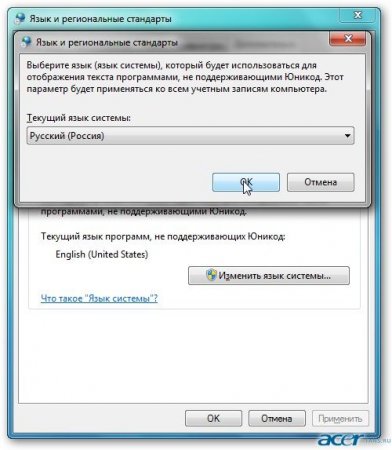
الآن النظام يدعم اللغة الروسية والخطوط بشكل كامل
يمكنك أيضًا استخدام الخدمة لتعيين لغة مختلفة. تحديث ويندوز
تنشيط Windows 7
ل تفعيل ويندوز 7 ـ لاب توب أو كمبيوتر يجب أن يكون متصلاً بالإنترنت. لبدء التنشيط ، انقر فوق الزر يبدأ، انقر فوق الحاسوبانقر بزر الماوس الأيمن وحدد العنصر الخصائص:
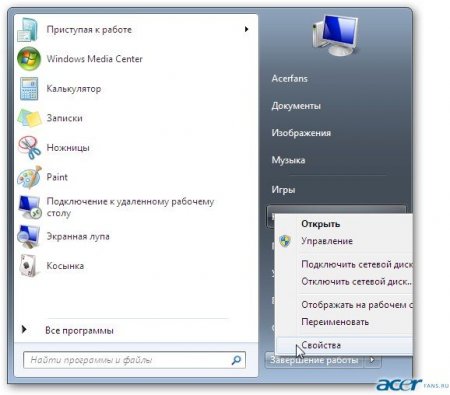
انقر فوق تبقى 3 أيام ...:

انقر فوق الزر قم بتنشيط Windows عبر الشبكة:

نحن ننتظر قليلا:

نتيجة لذلك ، يجب أن تظهر النافذة التالية:
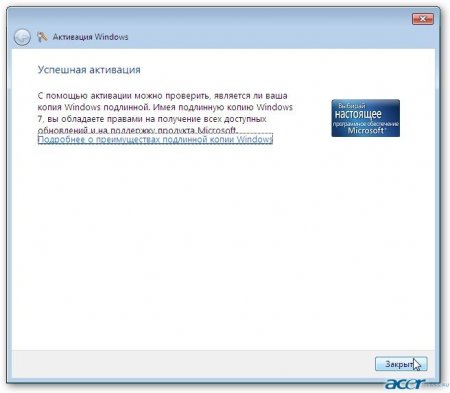
يشير هذا إلى أن نسختك من Windows 7 قانونية تمامًا.
تثبيت برامج التشغيل على Windows 7
يمكنك العثور على برامج تشغيل لنظام التشغيل Windows 7 على هذا الموقع باستخدام
يتم تحديث السائقين على هذا الموقع باستمرار
يتم وصف كيفية تثبيت برامج التشغيل في هذه المادة:
1. شرائح
2. بطاقة الفيديو
3. بطاقة الصوت
4. قارئ البطاقة
5. محولات Wi-Fi و Ethernet
6. برامج تشغيل أخرى
7. برامج تشغيل لوحة اللمس ومدير التشغيل.
سوف أسهب بمزيد من التفاصيل حول برنامج التشغيل الخاص بلوحة اللمس (المسؤولة عن لوحة اللمس وأزرار اللمس) و Launch Manager (المسؤول عن العملية) أزرار إضافية، التحكم في مستوى الصوت ، إلخ).
لتثبيت برنامج تشغيل ل لوحة اللمس Synaptics، تحتاج إلى تشغيل المثبت بحقوق المسؤول:
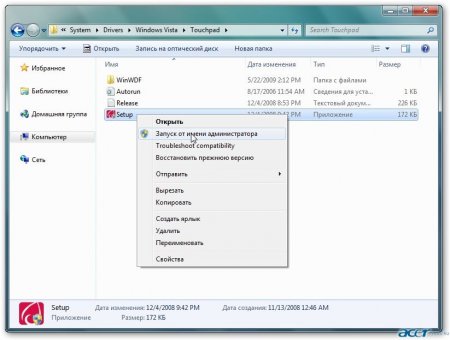
لتثبيت Launch Manager ، انقر بزر الماوس الأيمن على Setup.exe وانتقل إلى الخصائص:
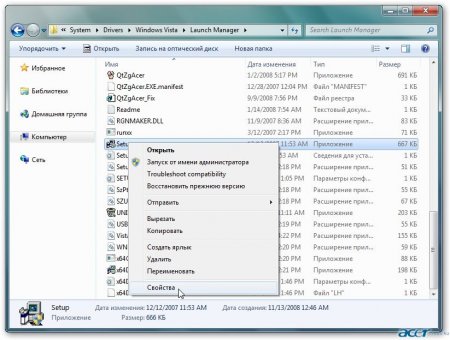
في علامة التبويب التوافقتحديد نظام التشغيل Windows Vistaو اضغط يتقدم:
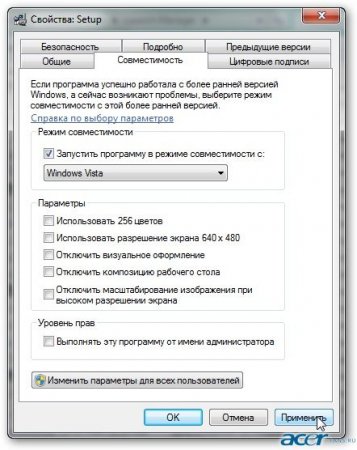
بعد ذلك المدى Setup.exe.
نتيجة لذلك ، يجب ضبط كل شيء والعمل بشكل جيد:
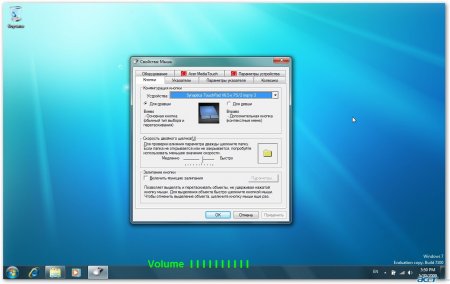

كيفية تسريع Windows 7 موصوفة في هذه المقالة: تحسين Windows
كل الأسئلة حول التثبيت و إعداد Windows 7 لم نضع في التعليقات ، ولكن في موضوع المنتدى المقابل:
تم تحريره: فوزي ال- 5 ديسمبر 2012
السبب: تحديث يدوي. الإصدار 2.1
لذلك ، اشتريت جهاز كمبيوتر وليس به نظام التشغيل المفضل لديك - Windows XP. ماذا تفعل في هذه الحالة؟ اقرأ دليل المبتدئين ، دفتر ملاحظات. الإجراء ، من حيث المبدأ ، ليس صعبًا بشكل خاص ، الشيء الرئيسي هو تكرار خطوات التثبيت خطوة بخطوة.
مقدمة التثبيتدبليوالداخل
بادئ ذي بدء ، يجب أن تعرف على أي واجهة لديك HDD- IDE أو SATA. لماذا من المهم قراءة هذه الوثائق؟ لأن توزيع Windows الأصلي يفتقر إلى البرمجياتبالنسبة لبعض شرائح SATA من Intel. لن يتم التعرف على هذه الواجهة ، وكذلك الجهاز المتصل بها. وثم
لحسن الحظ ، تسمح لك معظم الأجهزة بتمكين ما يسمى بالوضع المتوافق مع IDE. يتم ذلك من خلال BIOS. وفي حالة تنشيط هذا الخيار ، يتعرف Windows على أي محرك أقراص ثابت SATA على أنه "خاص به". ومع ذلك ، إذا لم تكن مجموعة الشرائح الخاصة بك من Intel أو AMD 7 ، فلن تكون هناك حاجة إلى خيار التوافق.
حرق توزيع التثبيت
قبل استخدام برامج تشغيل Serial Ata ، تحتاج إلى البحث عن أو إنشاء مجموعة تثبيت من الملفات الضرورية في نموذج معبأ ، والذي يحتوي على نظام التشغيل وبرامج التشغيل وبرامج التطبيقات. هناك عدة طرق لإنشاء مجموعة من محركات SATA:
- الكتابة على قرص مرن. في وقت تثبيت النوافذ ، ستومض رسالة مفادها أنه عند الضغط على المفتاح F6 ، يمكنك تثبيت برامج تشغيل إضافية من قرص مرن. ولكن إذا لم يكن هناك محرك أقراص USB ، فلا فائدة من مثل هذا التثبيت.
- بعد تثبيت النظام ، قم بتثبيت البرنامج الضروري هناك ، ثم قم بإيقاف تشغيل وضع التوافق.
- قم بتضمين برامج تشغيل SATA في التوزيع الأصلي.
سنناقش المزيد من التفاصيل حول إمكانية تثبيت نظام التشغيل Windows XP على كمبيوتر محمول مزود ببرامج تشغيل SATA مضمنة. يتم عرض خطوات عملية التثبيت أدناه.
- نسخ نسخة مضغوطة من Windows XP (التوزيع) على قرص مضغوط. من المفترض أن تكامل السائق كان ناجحًا.
- اضبط محرك الأقراص المضغوطة على BIOS كجهاز التمهيد الأول. في هذه الحالة ، سيبدأ النظام تلقائيًا.
- عندما يتم تثبيت النظام بالفعل على جهاز كمبيوتر أو كمبيوتر محمول ، يبقى تثبيت برامج تشغيل SATA من القرص المضغوط.
كيفية تثبيت Windows XP على الكمبيوتر المحمول. تكامل السائق خطوة بخطوة
- انسخ مجموعة أدوات التوزيع ، كما هي ، إلى أي قسم غير مخصص ، على سبيل المثال ، D ، إلى مجلد معين. قم بتنزيل برامج التشغيل من موارد الإنترنت المخصصة خصيصًا لهذا الموضوع.
- بدلاً من ذلك ، قم بفك ضغط صورة القرص المضغوط للنظام بتنسيق .iso باستخدام أرشيف مناسب.
- قم بتثبيت برنامج بناء النوافذ - nLite.
- قم بتشغيله للتنفيذ. حدد موقع مجموعة التوزيع.
- حدد العناصر "برامج التشغيل" و "التمهيد صورة ISO».
- انقر فوق الزر "استيراد" وحدد موقع (المجلد) السائقين.
- ثم نختار برنامج تشغيل محددًا من intel أو amd ، اعتمادًا على الشركة المصنعة لمجموعة الشرائح.
- في مربع الحوار "تطبيق التغييرات" ، نوافق وننقر على "نعم".
- انسخ الإصدار الأخير من مجموعة التوزيع على قرص مضغوط باستخدام خيار Direct Burn-Burn.
- نحن نتفق مرة أخرى ، الآن لعملية التسجيل. بعد اكتمالها ، يتم إنشاء مجموعة توزيع النظام مع برامج تشغيل SATA.
كيف تبدأ التثبيتدبليوالداخل
قبل التشغيل ، أدخل BIOS أثناء الضغط باستمرار على مفتاح ins أو del أو F8 أو أي مفتاح آخر. عند التحميل ، سيخبرك الجزء السفلي من الشاشة بما يجب النقر فوقه.
ابحث عن علامة التبويب Bootable أو Boot ، وانتقل إلى قائمة الأجهزة التي تم التعرف عليها.
استخدم مفاتيح +/- أو ربما F5 / F6 لتغيير ترتيب التمهيد للنظام من الأجهزة. يجب أن يتم سرد محرك الأقراص المضغوطة الخاص بك أولاً.
نقوم بحفظ التغييرات وإعادة تشغيل الكمبيوتر المحمول.
بعد ذلك ، سيتولى معالج التثبيت مهمة كيفية تثبيت Windows XP على جهاز كمبيوتر محمول. قد تحتاج إلى إدخال مفتاح المنتج والإجابة على بعض الأسئلة حول الإعدادات الإقليمية. أيضًا ، في عملية المعالج ، ستكون هناك أسئلة حول تثبيت الشبكة ، أي التثبيت الإصدار القياسيبروتوكول TCP / IP أو مع اختيار المكونات الفرعية الفردية. يستغرق سير العمل بأكمله حوالي 30-40 دقيقة في المتوسط.
هل تريد معرفة كيفية تثبيت Windows 7 على جهاز كمبيوتر محمول مجانًا؟ تواجه الحاجة إلى إعادة تثبيت نظام التشغيل الخاص بك ، ولكن لا تعرف كيف تفعل ذلك؟ سيساعدك دليل التثبيت خطوة بخطوة في العثور على إجابات لهذه الأسئلة والعديد من الأسئلة الأخرى.
سنخبرك عن ثلاثة خيارات لتشغيل Windows 7: من محرك أقراص USB محمول وقرص مضغوط ومن جهاز كمبيوتر مباشرةً. بالإضافة إلى ذلك ، سوف تتعلم كيفية تكوين BIOS لأي من هذه الخيارات. ستساعدك إرشاداتنا الخاصة بالدمى على إعادة تثبيت Windows وحل المشكلات الأخرى ذات الصلة بنفسك.
مما لا شك فيه تركيب النوافذأسهل بكثير ، على سبيل المثال ، من تثبيت android ، ومع ذلك ، يتعين علينا اكتشاف شيء ما.
هام: اقرأ قبل بدء التثبيت
عند تثبيت Windows 7 ، فإن الخطوة الأولى هي تحديد خصائص جهاز الكمبيوتر الخاص بك. إذا كانت ذاكرة الوصول العشوائي أقل من 2 غيغابايت ، فإن نظام التشغيل 32 بت مع نظام أساسي 86 بت مناسب لك. تحتوي معظم أجهزة الكمبيوتر المحمولة الحديثة على أقواس ذاكرة الوصول العشوائيبحجم يزيد عن 2 غيغابايت ، في هذه الحالة ، يمكنك تثبيت نظام تشغيل 64 بت بأمان.
يمكن الحصول على معلومات حول حجم الذاكرة عن طريق فتح خصائص الكمبيوتر. الزر الايمنانقر فوق رمز "جهاز الكمبيوتر" على سطح المكتب ، وحدد الخصائص من القائمة ، وشاهد ماهية الذاكرة المثبتة (RAM).
التحضير لتثبيت نظام التشغيل
لا تنس أنه سيتم تنسيق القسم الذي تقوم بالتثبيت عليه وسيتم حذف المعلومات. يجب حفظ جميع البيانات التي تحتاجها في قسم الكمبيوتر الذي لن يتم تنسيقه أو على الوسائط الخارجية.
للتثبيت ، تحتاج إلى قرص مضغوط قابل للتمهيد أو محرك أقراص USB محمول حيث يوجد Windows 7. خيار آخر هو صورة نظام ظاهري ، يتم وصف تفاصيل العمل بها أدناه.
حرق قرص التوزيع
لنصنع او لنبتكر قرص التشغيلمن الصفر نحتاج:
- فراغ نظيف يجب فحصه بحثًا عن التلف والأوساخ ، حيث يمكن أن تؤدي أي عيوب إلى الفشل أثناء التسجيل ؛
- صورة ISO لنظام التشغيل التي تم تنزيلها من الإنترنت ؛
- برنامج للتسجيل.
هناك الكثير من البرامج: Nero Burning Rom و UltraIso و CDBurnerXP و InfraRecorder. في هذه الحالة ، سنستخدم الأداة المساعدة Small CD-Writer المتواضعة ، والتي يجب تنزيلها وتثبيتها أولاً.
بعد التثبيت نقوم بالإجراءات التالية:
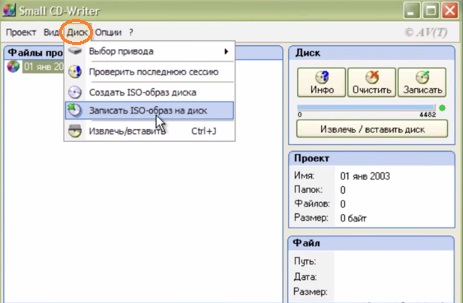
وبالتالي ، إذا لم يتم تعطيل عملية بدء التشغيل على الكمبيوتر ، وتم تسجيل كل شيء بشكل صحيح ، فيجب أن تظهر قائمة يمكنك من خلالها البدء في تثبيت Windows.
في بعض الأحيان يتساءل مستخدمو أجهزة الكمبيوتر عن كيفية تثبيت Windows 7 على كمبيوتر محمول بدون قرص ومحرك أقراص فلاش؟ طريقة التثبيت هذه ممكنة ، ولكن فقط في حالة وجود نظام تشغيل صالح على الكمبيوتر:
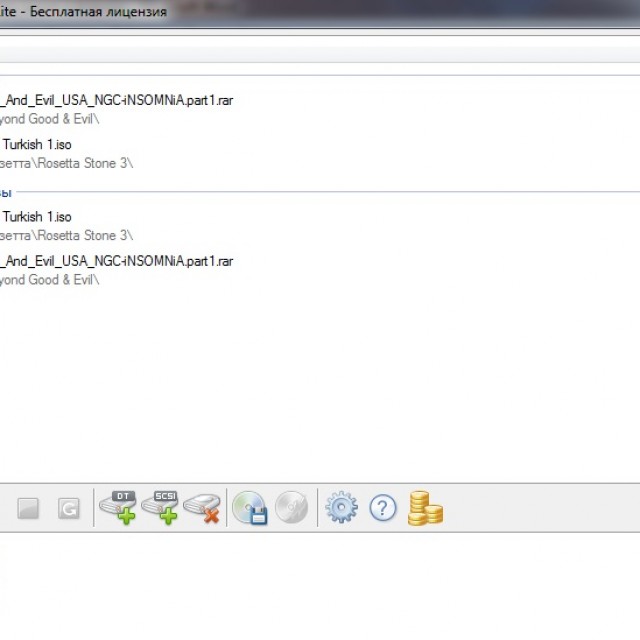
خيارات BIOS للتشغيل من DVD
إذا كنت بحاجة إلى التمهيد من الأقراص المضغوطة ، فأنت بحاجة إلى إجراء نفس المعالجات كما هو الحال عند التشغيل من USB ، مع الاختلاف الوحيد - عند تحديد موقع التمهيد ، بدلاً من القرص الصلب ، تحتاج إلى تحديد قرص مضغوط.
بالمناسبة ، في بعض أجهزة الكمبيوتر ، يمكنك تحديد جهاز التمهيد دون الدخول في إعدادات BIOS. إذا رأيت أثناء إعادة التشغيل في الجزء السفلي على الشاشة السوداء النقش حدد جهاز التشغيل ، فلديك مثل هذه الفرصة!
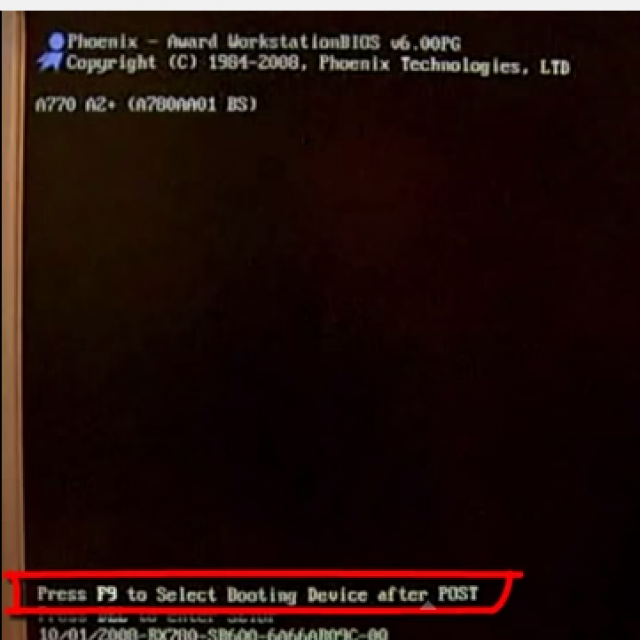
يؤدي الضغط على المفتاح المقابل إلى ظهور قائمة بسيطة.
للاختيار القرص الصلبأو محرك أقراص محمول نحتاج:
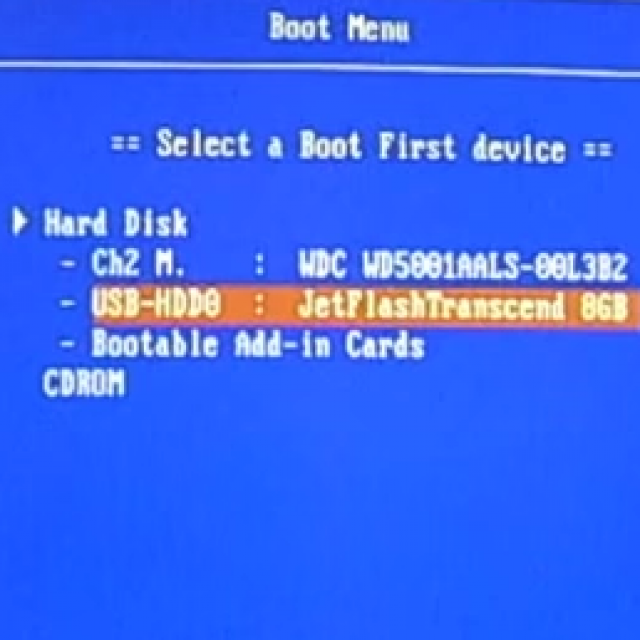
بعد التثبيت ، تحتاج إلى العودة إلى BIOS وتعيين أولاً جهاز التمهيد- القرص الصلب الخاص بك.
تثبيت Windows 7 على كمبيوتر محمول جديد
إذا اشتريت حاسوب جديد، الذي لم يتم تثبيت نظام التشغيل عليه ، ستحتاج إلى التثبيت عبر BIOS. بالإضافة إلى ذلك ، قد يكون من الضروري تثبيت Windows من خلال BIOS (BIOS) بعد استبدال القرص الصلب أو في حالة أخرى عندما لا تتوفر طرق أخرى.
سوف تحتاج الوسائط القابلة للإزالة- قرص أو محرك أقراص فلاش USB قابل للتمهيد.
أولا تحتاج:
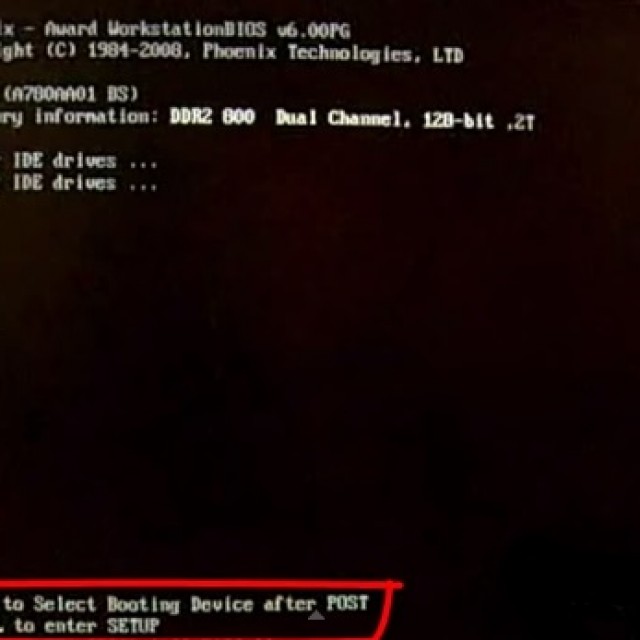
في حالتنا ، هذا الخيار غير مناسب ، لأننا نقوم بتثبيت Windows على كمبيوتر محمول فارغ بدون نظام تشغيل.
لذلك ، لدينا خياران آخران: إذا كنت بحاجة إلى تشغيل النظام من قرص مضغوط ، فحدد قرص مضغوط ، وإذا كنت تريد تشغيل النظام من قرص مضغوط ، فحدد محرك أقراص مضغوطة إذا كان من محرك أقراص محمول ، ثم USB-HDD.
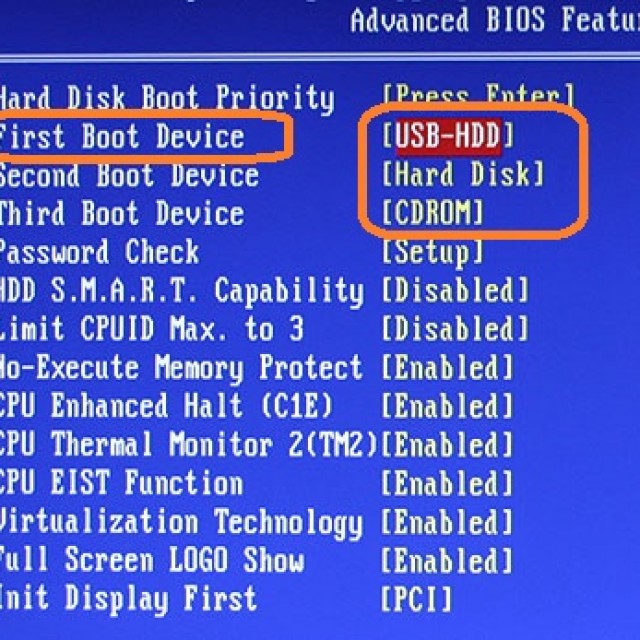
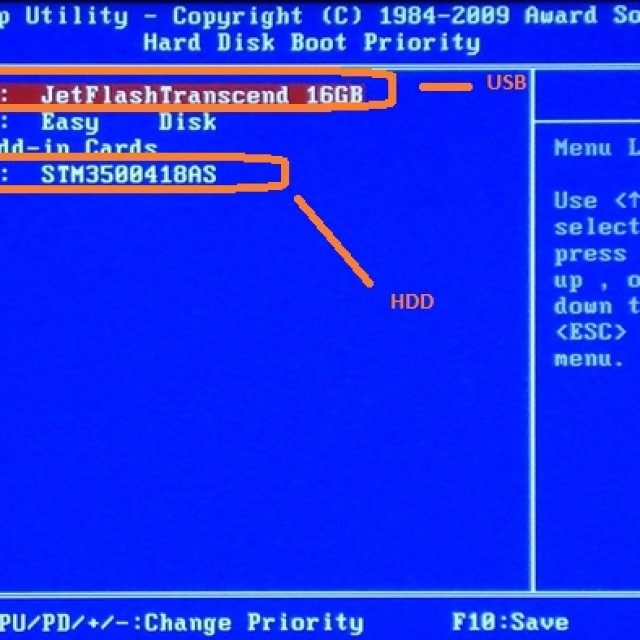
بعد الإجراءات التي تم تنفيذها ، سيبدأ الكمبيوتر في إعادة التشغيل ، وأثناء التمهيد على شاشة سوداء سترى النقش "اضغط على أي مفتاح للتمهيد من قرص مضغوط أو قرص DVD". نضغط على أي زر ، وبعد ذلك يبدأ نوافذ التحميلمن الجهاز المحدد.
بدء التثبيت
قمنا بإعداد إعدادات BIOS ، وقمنا بتوصيل USB بجهاز كمبيوتر محمول ، أو وضعنا قرصًا مضغوطًا في محرك الأقراص. تتم إعادة التشغيل ، ثم يظهر النص على الشاشة: "اضغط على أي مفتاح للتمهيد من القرص المضغوط / قرص DVD". انقر فوق أي زر ، وبالتالي بدء تثبيت نظام التشغيل.
لغة التثبيت
سيُطلب منا تحديد لغة التثبيت ، ثم لغة الإدخال ، بالإضافة إلى لغة واجهة نظام التشغيل Windows.
ثم انقر فوق التثبيت الآن واقرأ اتفاقية الترخيص ، والتي يجب تأكيدها من خلال تحديد المربع الموجود بجوار النقش: "أوافق على اتفاقية الترخيص".
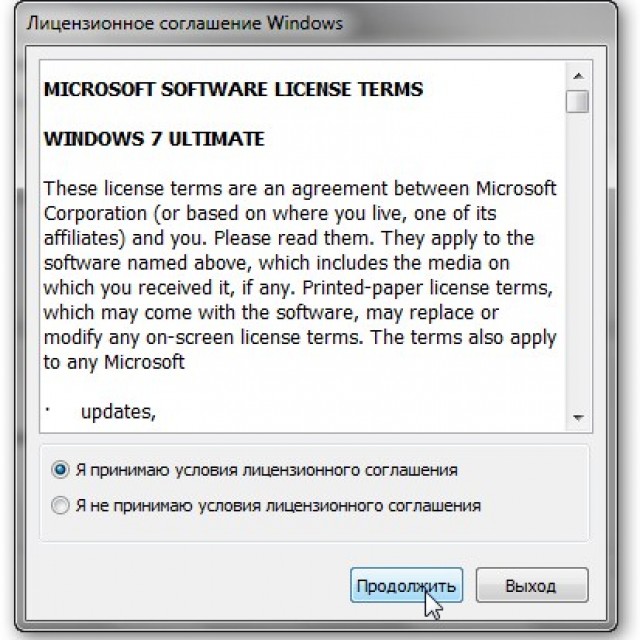
نوع التركيب
يمكن استخدام إحدى طريقتين هنا:
- التثبيت الكامل ، والذي من المفترض أن يهيئ القرص الصلب. ويسمى أيضًا "التثبيت النظيف" ؛
- تحديثًا لإصدار سابق من نظام التشغيل المثبت حاليًا على الكمبيوتر المحمول.
في حالة عدم وجود بيانات مهمة متبقية على القرص الذي تتم تهيئته ، فمن الأفضل اختيار الخيار الأول.
فيديو: تثبيت دليل Windows 7. خطوة بخطوة
في أي قسم لتثبيت
يحتوي القرص الثابت المقسم مسبقًا على عدة أقسام منطقية. يجب تهيئة قسم نظام التشغيل لإجراء تثبيت نظيف.
إذا كنت تريد على الكمبيوتر المحمول الخاص بك ، إلى جانب نظام التشغيل المثبت بالفعل ، على سبيل المثال ، مع Windows 8 ، كان Windows 7 بمثابة النظام الثاني ، فيجب تثبيته في قسم منطقي آخر من القرص الثابت. تأكد من وجود مساحة خالية كافية في القسم المحدد لهذه الأغراض.
إذا قمت بتثبيت Windows 7 في قسم غير مهيأ بإصدار نظام تشغيل مماثل ، فسيتم وضع جميع البيانات القديمة في مجلد Windows.old منفصل ، وستتمكن من عرض الملفات النظام القديم، أو يمكنك حذفه.
تنسيق القسم
نختار القسم الذي نحتاجه. يرجى ملاحظة أن لدينا الآن فرصة حذف أو تنسيق أو إنشاء قسم جديد على القرص الصلب. يمكن لـ Windows Installer الوصول إلى Quick Format فقط ، والذي يُستخدم في ملفات الإزالة الكاملةالبيانات.
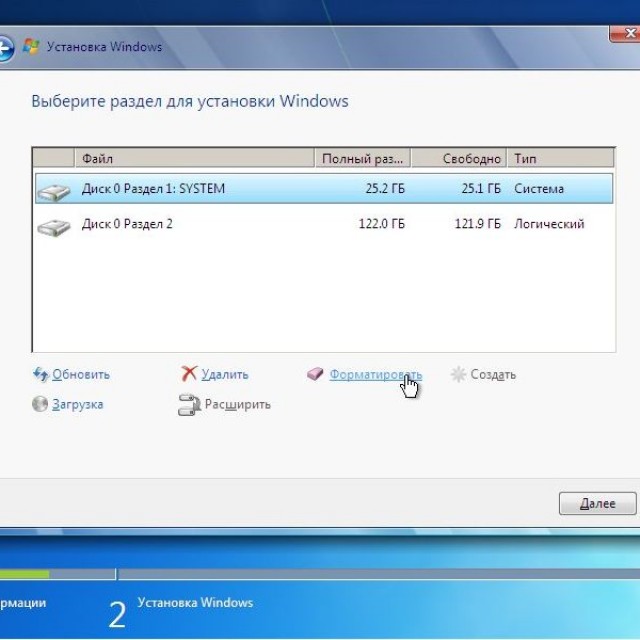
انسخ الملفات وأعد التشغيل
سيقوم البرنامج بنسخ الملفات ، وإعادة التشغيل عدة مرات في هذه العملية. ثم يقوم نظام التشغيل بتكوين الجهاز والتحقق منه ، وبعد ذلك سيطلب منك إدخال اسم الكمبيوتر ، وكذلك اسمك ، من أجل إنشاء حساب.
تفعيل الويندوز
سيطلب منك النظام توفير مفتاح منتج. يمكنك أيضًا تخطي هذه الخطوة. بدون تنشيط ، يمكنك استخدام Windows لمدة 30 يومًا أخرى. بعد إدخال مفتاح المنتج ، يجب عليك تأكيد التنشيط.
يمكن تنشيط الإصدارات غير المرخصة من نظام التشغيل باستخدام برامج خاصة.
تثبيت السائقين
بعد تثبيت نظام التشغيل ، تحتاج إلى الاهتمام ببرامج التشغيل ، والتي بدونها لن يتمكن الكمبيوتر من العمل بشكل صحيح. يوجد حاليًا العديد من إصدارات Windows مع برامج تشغيل مضمنة ، ولكن لا يوجد شيء أفضل من استخدام البرامج "الأصلية" ، والتي توجد عادةً على القرص الذي يأتي مع الكمبيوتر المحمول ، أو يتم نشره على موقع الشركة المصنعة على الويب.
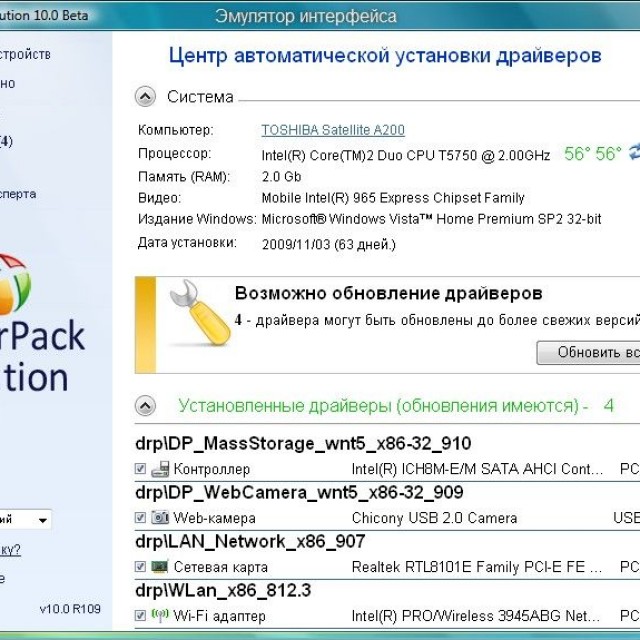
صورة فوتوغرافية: التثبيت التلقائيالسائقين
البرامج والمرافق الخاصة بالعمل في النظام
هناك العديد من البرامج والأدوات المساعدة المختلفة التي لا يمكنك الاستغناء عنها عند العمل على الكمبيوتر. بادئ ذي بدء ، أنت بحاجة إلى برنامج مكافحة فيروسات ، يُنصح بتثبيته قبل الاتصال بالإنترنت. إذن ستحتاج بالتأكيد إلى أرشيفي ومتصفح إنترنت وأنظمة ترميز مختلفة. وإذا كنت تعمل مع المستندات ، فأنت بحاجة أيضًا برامج المكتبمثل Microsoft Office.
تحسين نظام التشغيل
التحسين ضروري لتحسين أداء جهاز الكمبيوتر الخاص بك.
النقاط الرئيسية التي يمكن ملاحظتها لتحسين عملها:
- تعطيل التأثيرات المرئية. في بعض الأحيان تتداخل التأثيرات الخارجية مع الأداء الجيد ، وهذا ملحوظ بشكل خاص إذا لم يتم استخدام ما يكفي في ملء الكمبيوتر معالج قويأو كمية صغيرة من ذاكرة الوصول العشوائي ؛
- تعطيل التشغيل التلقائي للبرامج غير الضرورية: تقوم البرامج غير الضرورية في التحميل التلقائي بتحميل المعالج وتمنعه من تنفيذ الإجراءات اللازمة ؛
- تعطيل الخدمات غير الضرورية. لا نحتاج مطلقًا إلى بعض الخدمات التي يستخدمها جهاز الكمبيوتر الخاص بنا ؛
- إزالة الأدوات. تعمل الأدوات الذكية على تسهيل العمل على جهاز كمبيوتر محمول ، ولكنها في نفس الوقت تهدر موارد النظام. لا يجب عليك تثبيتها دون داع ؛
- إزالة البرامج غير المستخدمة ؛
- إزالة الاختصارات غير الضرورية من سطح المكتب.
فيديو: تحسين نظام التشغيل
يمكن أن يخبرك Windows 7 نفسه بالخطوات الضرورية للتحسين:
- انقر فوق ابدأ ؛
- انتقل إلى لوحة التحكم ، وحدد "العدادات وأدوات الإنتاجية" ؛
- والآن بجانب "؟" ابحث عن "تلميحات لتحسين أداء الكمبيوتر" ، واقرأ الإرشادات واتبعها.
أخطاء التثبيت
تظهر المشاكل أحيانًا عند تثبيت Windows. على سبيل المثال ، لا يمكن تثبيت نظام التشغيل. أو يتسبب الكمبيوتر المحمول في حدوث خطأ أثناء استخدامه.
غالبًا ما يواجه المستخدمون صعوبات مثل:
- شاشة زرقاء - يحدث هذا الخطأ غالبًا بسبب مشاكل مختلفةذاكرة الوصول العشوائي. بادئ ذي بدء ، يجدر التحقق مما إذا كان الغبار قد وصل إلى الفتحات ؛
- يتم إيقاف تشغيل الكمبيوتر المحمول - يمكن أن تحدث هذه المشكلة لأسباب مختلفة جدًا ، ولكن يمكن أن يكون أحد أهمها ارتفاع درجة حرارة الكمبيوتر المحمول. ربما حان الوقت لتنظيفه. ومن المحتمل أيضًا أن ترتبط الصعوبات ب عمل خاطئمزود الطاقة؛
- لا يرى القرص الصلب.
لحل هذه المشكلة ، يمكنك تجربة الطريقة التالية:

تكلفة التثبيت
قد تمنعك الصعوبات التي قد تنشأ أثناء تثبيت Windows 7 من التفكير في إعادة تثبيته. سعر المشكلة هو التشغيل المستقر لجهاز الكمبيوتر المحمول الخاص بك.
على الأرجح ، تساءلت عما إذا كان الأمر يستحق الاتصال بالمتخصصين ، أو لا تزال توفر المال وتفعل كل شيء بنفسك.
تقدم مراكز خدمة الكمبيوتر الرائدة خدمات الإصلاح والتركيب. قد يختلف السعر اعتمادًا على مدى تعقيد العمل. التكلفة الدنيا تبدأ من 300 روبل. عادة لا يشار إلى الحد الأقصى.
أسعار الخدمة
الاستفادة من هذا تعليمات خطوه بخطوهبالنسبة للدمى ، يمكنك بشكل مستقل تنفيذ جميع الخطوات اللازمة لإعادة تثبيت غرفة العمليات أنظمة النوافذ 7. وكذلك لتعديله والتحسين.
في بعض الأحيان يصبح من الضروري إعادة التثبيت نظام التشغيل(OS) إلى جهاز الكمبيوتر المحمول الخاص بك (الكمبيوتر). يمكن أن يكون هذا لعدة أسباب: حاسوب محمول جديد، يكتمل بدون نظام تشغيل لتقليل تكلفة ذلك ، وهزيمة النظام بالفيروسات ، واستبدال نظام التشغيل بآخر (أحدث أو العكس - القديم المستخدم).
ستساعدك هذه المقالة في تثبيت نظام التشغيل على الكمبيوتر المحمول بنفسك!
وتجدر الإشارة أيضًا إلى أن هذه المقالة مخصصة للتثبيت من القرص ، أي لأجهزة الكمبيوتر المحمولة التي تحتوي على محرك أقراص مضغوطة / أقراص DVD بصري. بالنسبة للأجهزة التي لا تحتوي على محرك أقراص كهذا (نتبووكس) ، هذه التعليماتمناسب فقط إذا كان محرك أقراص خارجي متصلاً بالجهاز ، إذا مساعدة USB، فمثلا.
لذلك ، لنبدأ:
بادئ ذي بدء ، علينا أن نقول عما نحتاج إليه. نحتاج فقط إلى قرص به مجموعة توزيع نظام التشغيل Windows (يفضل أن يكون "نظيفًا" ، وليس "تجميع"). يجب أن يكون القرص المسجل "قابل للتمهيد". وهذا يعني أنه إذا قمت للتو بإعادة كتابة Windows إلى القرص الذي تم تنزيله في مكان ما - فلن تنجح. سيتم مناقشة كيفية نسخ "قرص تمهيد" مع Windows في مقال آخر. إذا كان الأمر ممتعًا - اسأل في التعليقات - سأساعدك.
دعنا نعود إلى مشكلتنا. نعتقد أن لدينا قرص Windows تم نسخه بشكل صحيح وصحيح!
ثم سأكتب على مراحل ، بأقصى قدر من التعليقات على المراحل (أذكرك أنه لن يكون واضحًا ، يمكنك دائمًا التوضيح في التعليقات على هذه المقالة).
1. قم بتشغيل الكمبيوتر المحمول الخاص بك.
2. بعد التشغيل مباشرة ، اضغط على المفتاح "F2" (في بعض أجهزة الكمبيوتر المحمولة يمكن أن يكون مفتاح "Delete" أو آخر ، راجع تعليمات الكمبيوتر المحمول) لإدخال BIOS (لا داعي للخوف من هذه الكلمة ، ولكن من الأفضل أيضًا عدم القيام بالتجارب غير الضرورية في BIOS في الوقت الحالي).
3. أدخل قرص Windows في محرك الأقراص الضوئية للكمبيوتر المحمول (اضغط على زر فتح سطح محرك الأقراص). أغلق سطح القرص.
4. في BIOS ، انتقل إلى علامة التبويب "التمهيد" (يمكنك القيام بذلك باستخدام أسهم التنقل على لوحة المفاتيح).
5. في علامة التبويب "التمهيد" ، تحتاج إلى العثور على المعلمة المسؤولة عن تسلسل الأجهزة التي سيتم تشغيل نظام التشغيل منها. على الأرجح ، سيتم تسميته "جهاز من التمهيد" ، أو شيء من هذا القبيل.
6. قم بتثبيت محرك الأقراص الضوئية (CDROM) في المقام الأول في التنزيل. يمكن القيام بذلك بطرق مختلفة اعتمادًا على إصدار BIOS. في بعض BIOSes ، يتم ذلك باستخدام مفتاحي "F5" أو "F6" (توجد تلميحات على الجانب الأيمن من BIOS ، وإن كانت باللغة الإنجليزية) - حدد CDROM واضغط على المفتاح حتى يصبح قرص CDROM في الجزء العلوي في الأول مكان. في بعض الأحيان ، ستختار السطر الذي يحتوي على المركز الأول بالضغط على مفتاح "Enter" ثم تحديد الجهاز الذي تريده من القائمة (لا تنس أن هذا الجهاز هو محرك الأقراص الضوئية مع قرص CDROM). بالمناسبة ، في الحالة الأخيرة ، أوصي بترك قرص مدمج في المقام الأول ، واختيار خيار "معطل" لكل الباقي. لا تقلق ، بعد التثبيت سنعيد كل شيء كما كان.
7. اضغط على مفتاح "F10" ، ووافق على التغييرات التي تم إجراؤها ، أي اضغط على "Enter". بدأت إعادة التشغيل.
8. بعد إعادة التشغيل ، لا تفوّت اللحظة التي يطالبك فيها الكمبيوتر المحمول بالموافقة على التمهيد من القرص. سيظهر نقش على الشاشة ، على سبيل المثال "التمهيد من القرص المضغوط ، اضغط على أي مفتاح" (للتمهيد من القرص ، اضغط على أي مفتاح) وعدة نقاط. نضغط بسرعة على "أدخل" أو مسافة أو أي مفتاح آخر. بدأ التمهيد من القرص الذي تم إدخاله في محرك الأقراص الخاص بنا.
9. بعد دقيقتين ، ستظهر المعلومات مع المعلومات المتاحة لدينا ، اقسام من الصعبالقرص (سيكون هذا "القسم C ، D" ، وما إلى ذلك ، بالمناسبة ، يمكن أن يكون هناك قسم واحد فقط ، مما يعني أن القرص غير مقسم إلى أقسام ، وهذا غير صحيح ، وسوف نقوم بحلها).
10. قسم التنسيق ج. اعتمادًا على إصدارات Windowsيتم ذلك مع اختلافات طفيفة.
في نظام التشغيل Windows XP ، نحتاج إلى تحديد (باستخدام أسهم التنقل على لوحة المفاتيح) القسم C وحذفه بالضغط على مفتاح "D" (اتبع التعليمات التي تظهر على الشاشة) ، وتأكيد الحذف باستخدام المفتاح "L". تظهر "منطقة غير مخصصة" في النافذة الرئيسية مع أقسام. نختار هذه المنطقة وننشئ القسم مرة أخرى بالضغط على مفتاح "C". نقوم بتجميع 40.000 (40 جيجابايت) للحجم المقترح للذاكرة المخصصة ، أو بقدر ما تراه ضروريًا. يمكنك أيضًا ترك المبلغ الذي يتم تقديمه افتراضيًا إذا كان لديك بالفعل أقسام أخرى (القرص D ، E ، إلخ). إذا لم تكن موجودة ، فبطريقة مماثلة يمكنك إنشاء الكمية التي تحتاجها بالأحجام التي تحتاجها. بعد تقسيم الأقراص ، حدد "القسم C" واضغط على "أدخل". تنسيق المقطع إلى نظام الملفات NTFS أو FAT32 (أعتقد أن FAT32 هو الخيار الأفضل لنظام التشغيل Windows XP). ذهب تثبيت Windows على محرك الأقراص C.
يختلف Windows 7 قليلاً ، لكن المعنى هو نفسه. باتباع المطالبات ، يمكننا حذف أو إنشاء أو تهيئة أي قسم على القرص الصلب. ثم حدد "القسم C" واضغط على "Enter". إذا كنت بحاجة إلى شرح هذه النقطة بمزيد من التفصيل - اكتب في التعليقات - سأساعدك بالتأكيد.
11. أثناء التثبيت ، سيعرض الكمبيوتر المحمول ضبط الوقت واختيار اللغة والتوصل إلى اسم حاسوب محمول... أعتقد أنه يمكنك التعامل مع هذا دون مساعدة لا داعي لها. هناك شيء واحد أوصي به ألا تتسرع في تعيين كلمة مرور المسؤول (يمكنك دائمًا القيام بذلك مباشرة من نظام التشغيل المثبت) ، وكذلك رفض التحديث والتسجيل عبر الإنترنت.
12. بعد حوالي 30-40 دقيقة ، سيتم تثبيت نظام التشغيل ، وسترى أمامك نظام تشغيل Windows جديد تمامًا.
13. ارجع إلى BIOS مرة أخرى (تم وصف كيفية القيام بذلك في النقطة 2) وقم بتثبيته بدلاً من القرص المضغوط - محرك الأقراص الثابتة الخاص بك ، على الأرجح سيكون اسمه: Samsung و Seagete و Hitachi وما إلى ذلك ، مع وضع علامات عليه. نضغط على "F10" و "أدخل". نقوم بإعادة التشغيل والتمهيد من القرص الصلب (يمكنك الحصول على القرص من محرك الأقراص).
بالطبع ، بعد تثبيت نظام التشغيل ، ستحتاج أيضًا إلى تثبيت برامج تشغيل وبرامج متنوعة وما إلى ذلك ، ولكن سيتم أخذ ذلك في الاعتبار في مقالات أخرى.
شكرا لاهتمامكم!
ملاحظة. يمكن استكمال المقالة أو تحريرها ، بناءً على التوصيات الواردة في التعليقات ، وكذلك عند الإجابة على الأسئلة في نفس التعليقات.
كيفية تثبيت نظام التشغيل Windows XP على جهاز كمبيوتر محمول؟ إذا لم تكن قد قمت بتثبيت Windows من قبل وواجهته للمرة الأولى ، فقبل متابعة التثبيت ، تأكد من قراءة الدرس هناك أيضًا درس حول. بعد التثبيت ، تأكد من تثبيت البرنامج كلينر... لقد كتبت درسًا عن كيفية تثبيت البرنامج واستخدامه.
قم بتثبيت XP على كمبيوتر محمول Toshiba Satellite L655. المشكلة هي:
لا يمكن بدء تشغيل Windows بسبب ملف تالف أو مفقود: WINDOWSsystem32configsystem ، يمكنك محاولة إصلاح هذا الملف عن طريق تشغيل برنامج إعداد Windows من القرص المضغوط الأصلي للتثبيت. حدد "r" في شاشة الحوار الأولى لبدء إجراء الاسترداد
لن نقوم بإعادة البناء. سنعيد تثبيت نظام التشغيل. في الوقت نفسه ، سوف نتعلم كيفية تثبيت نظام التشغيل. وهي Windows XP.
لدي فقط قرص مرخص في ذراعي. Windows XP Service Pack 3:
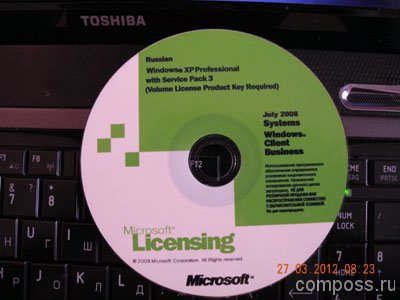
لكن هذا لا يعني أنه يجب أن يكون لديك نفس الشيء. يمكنك أن تأخذ زفير, رقاقةأو أي جمعية أخرى. يمكنك حتى القراصنة. لا يتم احتساب Vista و 7 و 8 لأن لدينا درس XP.
لذا ، أدخل القرص في محرك الأقراص ، وقم بتشغيل الكمبيوتر المحمول واضغط باستمرار على المفتاح "دل"أو "F2"على لوحة المفاتيح حتى يدخل الكمبيوتر BIOS... قد يبدو كل BIOS مختلفًا اعتمادًا على الشركة المصنعة والإصدار. لكن الإعدادات هي نفسها في الأساس. في حالتنا ، هكذا يبدو BIOS:
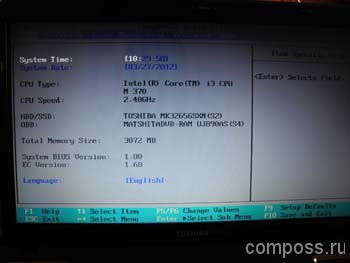
حدد علامة تبويب "حذاء طويل"... إذا لم تكن هناك علامة تبويب من هذا القبيل ، فانتقل إلى علامات التبويب وابحث عن أي منها يحتوي على خيارات تمهيد الجهاز.
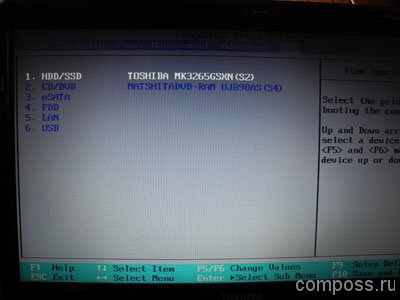
يجب أن يكون لديك شيء مثل هذا أيضًا. ستلاحظ على الفور إذا تجاوزت علامات التبويب. الآن مهمتنا هي جعل الكمبيوتر المحمول التمهيد من القرص. ولهذا نحتاج إلى تبديل البندين 1 و 2 (انظر الصورة)، بمعنى آخر.
أول من يفعل CD / DVD... في حالتي ، لتبديل العناصر ، تحتاج إلى تحديد العنصر والنقر f5أو و 6... قد يكون لديك بشكل مختلف: + و — أو من خلال يدخل... بعد ذلك ، انتقل إلى علامة التبويب مخرج، أختر حفظ والخروج من الإعداد... واضغط على موافق. هذا كل شيء ، لقد اكتمل إعداد BIOS. إعادة تشغيل الكمبيوتر المحمول الخاص بك ، نحن في انتظار ظهور الرسالة على الشاشة "اضغط على أي مفتاح للتمهيد من القرص المضغوط ..."مما يعني "اضغط على أي مفتاح للتمهيد من القرص المضغوط"... نضغط على أي مفتاح ويظهر برنامج التثبيت على الفور.

بعد التحقق من تكوينات النظام ، سيُطلب منك تثبيت نظام أو استعادة نظام موجود. هنا عليك أن تختار يدخلوتابع التثبيت:




يدفع C = متابعة التثبيت:

نحن نختار "تنسيق القسم في نظام NTFS":

نضغط F:


ويبدأ البرنامج في نسخ الملفات:

بعد ذلك ، ستتم إعادة تشغيل الكمبيوتر:

الانتباه!!! بعد إعادة التشغيل ، سيُطلب منك الضغط على أي مفتاح مرة أخرى - "اضغط على أي مفتاح للتمهيد من القرص المضغوط ..." - لا تضغط على أي شيء وبعدها ستبدأ التثبيت مرة أخرى !!!أو إذا كنت تريد عدم ظهور مثل هذا النقش ، فيمكنك الانتقال إلى BIOS والتحميل من القرص الصلب (أي ضع كل شيء في مكانه)أنت تعرف كيف فعلت ذلك.
بعد إعادة التشغيل ، نواصل التثبيت ، لكن في بيئة مختلفة قليلاً:

لا يمكنك تكوين أي شيء والنقر بالإضافة إلى ذلك:


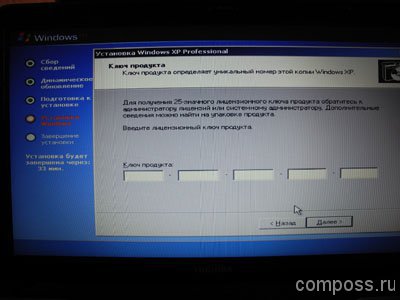

قم بإعداد التاريخ والوقت والمنطقة الزمنية وانقر فوق المزيد:

إذا ظهرت هذه الرسالة ، انقر فوق موافق:


حدد البند "تأجيل هذا الإجراء"، وانقر على التالي:

نكتب الاسم الحساب... يمكن أن يكون لديك ما يصل إلى خمسة حسابات ، لكن هذا اختياري. بالإضافة إلى ذلك:

نضغط جاهز:

اكتمل التثبيت! مرحى !!
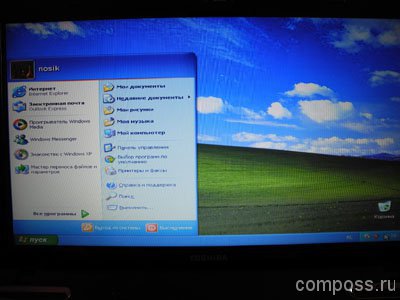
يبقى فقط لتثبيت برامج التشغيل للتشغيل العادي للكمبيوتر. إذا قمت بتخزينها جيدًا ، فلديك أقراص برنامج تشغيل (عادةً ما تأتي مع الكمبيوتر المحمول عند شرائها). أو يمكنك تنزيله من موقع الويب الخاص بالشركة المصنعة للكمبيوتر المحمول أو الأجهزة.
 إعداد تخطيط لوحة المفاتيح الروسية على iphone 5s
إعداد تخطيط لوحة المفاتيح الروسية على iphone 5s ماهي دقة شاشة الايفون ما هي شاشة الايفون 6
ماهي دقة شاشة الايفون ما هي شاشة الايفون 6 كيف تكتب للدعم الفني هنا
كيف تكتب للدعم الفني هنا